Kopieren von DVDs auf die Festplatte schafft nicht nur Platz im Haus, sondern auch digitale Kopien erstellen, die Sie auf modernen Geräten anschauen, bearbeiten und teilen können, besonders in einem digitalen Zeitalter, das von Streaming Videos beherrscht wird, ohne Ärger. Speichern Sie sie auf Ihrer Festplatte und nehmen Sie sie auf einem Gerät, das kleiner als Ihr Mobiltelefon ist, überallhin mit.
Ich weiß, dass Sie viele Fragen haben, außer der, wie man DVD auf PC oder Festplatte kopiert. Keine Sorge, wir leiten Sie Schritt für Schritt an. Scrollen Sie einfach auf der Seite weiter nach unten.

Warum kann man DVD nicht direkt auf Festplatte kopieren?
Bevor wir uns die fünf nützlichen Methoden ansehen, um eine DVD auf Festplatte zu kopieren, sollten wir zuerst eine häufige Frage klären: Warum lassen sich DVDs nicht einfach direkt kopieren?
Der Hauptgrund ist der Kopierschutz. Kommerzielle DVDs sind in der Regel mit CSS (Content Scramble System) und Regionalcodes versehen. Spielfilme enthalten oft zusätzliche Schutzmechanismen wie Sony ARccOS, APS (Analog Protection System), verschleierte Playlisten oder absichtlich eingebaute Lesefehler. Weitere Verfahren sind unter anderem DRM, DVD-Cops, Burst-Cut-Bereiche, ProtectDISC-Software oder ProtectDISC Video. Wenn Sie mehr darüber erfahren möchten, wie man auch kopiergeschützte DVDs sicher rippen kann, empfehlen wir unseren Leitfaden: So rippen Sie eine kopiergeschützte DVD.
Um diese Einschränkungen zu umgehen, muss der Kopierschutz entfernt werden.
Methode 1. DVD auf Festplatte kopieren mit VideoProc
VideoProc Converter AI ist das perfekte Tool, um DVDs auf Festplatte zu kopieren. Es kann jede DVD verarbeiten – von kommerziellen Discs mit fortschrittlichem Kopierschutz wie Disney-99-Titel-DVDs oder Sony-Filmen bis hin zu selbst erstellten DVDs. Mit fünf flexiblen Backup-Modi können Sie Ihre DVD als vollständiges 1:1-ISO-Abbild sichern, bestimmte Titel, Audiospuren oder Untertitel gezielt auswählen oder Inhalte in beliebte Formate wie MP4, AVI oder MKV exportieren.
Neben der Möglichkeit, DVDs auf Festplatte zu kopieren, bietet VideoProc Converter AI ein komplettes Multimedia-Toolkit: Videos bearbeiten, komprimieren, konvertieren, Online-Videos herunterladen oder den Bildschirm aufnehmen. Noch besser: Mit KI-Unterstützung lassen sich Ihre Videos auf bis zu 4K-Auflösung aufwerten und gestochen scharf darstellen.
VideoProc Converter AI - DVD auf Festplatte Kopieren mit Leichtigkeit
- Unterstützt alte,/neue/selbstgemachte/kommerzielle/kopiergeschützte/regional gesperrte DVDs.
- DVD 1:1 kopieren, um alle Titel mit Video, Untertiteln, Menüs, Metadaten usw. zu sichern.
- DVD in AV1, HEVC, MP4, MKV, MOV und über 420 weitere Formate in bester Qualität rippen.
- Alte, niedrig aufgelöste oder leicht zerkratzte Discs kopieren und wiederherstellen.
- Schneller Zugriff auf Video-Bearbeitung, Reparatur, Codec- und Metadaten-Einstellungen.
- Leistungsstarke KI-Tools: AI Super Resolution, Frame Interpolation, Stabilisierung…
Vorbereitung
1. Die neueste Version von VideoProc Converter AI herunterladen und installieren auf dem PC.
2. Legen Sie eine DVD über ein internes oder externes Laufwerk in Ihren PC ein.
Schritt 1. DVD in VideoProc Converter AI laden
VideoProc Converter AI starten und auf der Startseite auf "DVD" klicken. Dann klicken Sie auf das Symbol "DVD Disc" und wählen die Quell Disc aus. Aktivieren Sie "Automatische Erkennung", damit VideoProc Converter AI den Datenträgertyp erkenn und klicken Sie auf "Fertig".
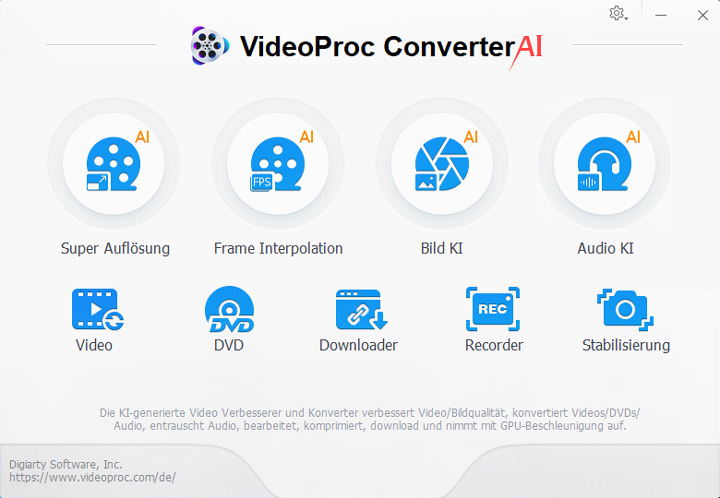
Schritt 2. Wählen Sie ein Ausgabeformat zum Kopieren von DVD auf Festplatte
Klicken Sie unten auf UI und Sie können wählen:
- Hauptkopie zum Kopieren der DVD mit ausgewählten Video-/Audiospuren in MPEG-2-kodierten MPG.
- Titelkopie zum Sichern des gesamten Titels einschließlich Videos, Audios und Untertiteln in MPEG-2-kodierten MPG.
- ISO zum Kopieren der DVD in eine ISO-Image-Datei Sektor für Sektor ohne Komprimierung.
- VIDEO_TS zum Kopieren der DVD auf Festplatte mit allen Videodaten und Abspielen in einen VIDEO_TS Ordner.
- MKV-Kopie zum Konvertieren des gesamten Titels der DVD mit allen Audios, Videos und Untertiteln in MKV MPEG-2.
- H.264-Kopie zum Speichern des vollen Titels der DVD im mit H.264 kodierten MKV.

Option: Wählen Sie manuell ein Format für die Festplatte.
Im Wesentlichen geht es hier darum, Ihre DVD in einem bestimmten Videoformat auf die Festplatte zu rippen. Mit einem Klick auf "Zielformat" > "Allgemeine Profile" können Sie DVD in MP4, MOV, HEVC oder WebM auf Festplatte rippen. Wenn Sie den Film auf einem Samsung-, Sony-, LG- oder Panasonic-Fernseher ansehen, wählen Sie das Format in Bezug auf das Gerät.
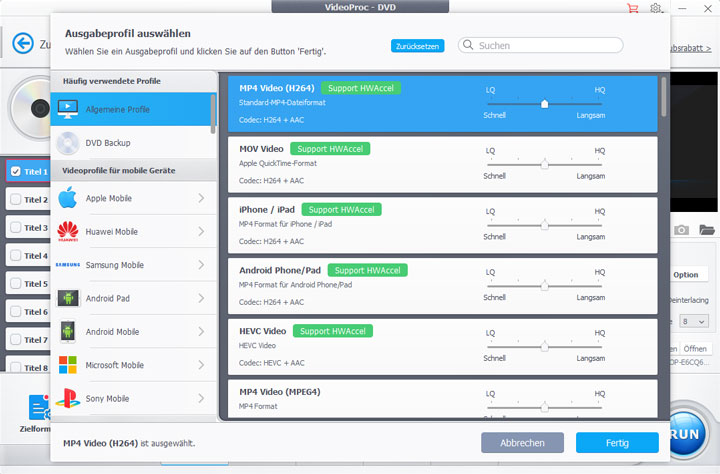
Schritt 3. Exportieren Sie die DVD-Kopie von VideoProc Converter AI auf die Festplatte
Klicken Sie auf "Durchsuchen", um einen Ordner auf Ihrer Festplatte zum Speichern der digitalen DVD-Kopie auszuwählen. Aktivieren Sie die "Hardware-Beschleunigungsfunktion". Klicken Sie auf "RUN", um die DVD Datei direkt auf die Festplatte zu kopieren und zu übertragen.
Bonus Tipps: Wie spielt man eine DVD-Bibliothek von einer externen Festplatte ab
Um DVD Filme von externen Festplatten auf dem Fernseher anzuschauen, müssen Sie sie über den USB-A Anschluss an Ihren TV, Computer oder Projektor anschließen.
Für den Anschluss an Ihr iPhone/iPad/Android benötigen Sie einen Adapter, um den Typ-A Anschluss auf Typ-C zu übertragen.
Methode 2. DVD auf Festplatte kopieren mit VLC
VLC ist ein quelloffener Videoplayer und Konverter. Er ermöglicht die Konvertierung von DVDs in MKV, MP4 oder AVI unter Windows und Mac. Sie können damit kostenlos DVDs auf Festplatte kopieren. Beachten Sie jedoch, dass VLC nicht mit kopiergeschützten DVDs umgehen kann. Es wird nur empfohlen, wenn Sie selbst erstellte DVD Sammlungen kopieren möchten.
Bevor Sie lernen, wie Sie DVD auf Festplatte in VLC kopieren, stellen Sie sicher, dass Sie die neueste Version von VLC mit libdvdcss in der Bibliothek installiert haben.
Schritt 1. Legen Sie Ihre DVD Sammlung in Ihren Computer ein. Starten Sie den VLC Media Player.
Schritt 2. Öffnen Sie Media und wählen Sie Convert/Save. Wählen Sie DVD in der Disc Auswahl.
Schritt 3. Suchen Sie das Disc Laufwerk auf Ihrem Computer. Wählen Sie die Titel und Kapitel aus, die Sie kopieren möchten, und drücken Sie die Konvertierungstaste.
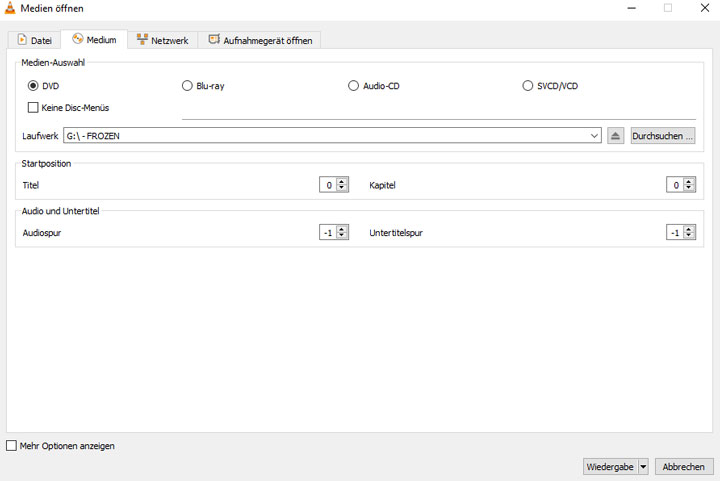
Schritt 4. Gehen Sie zur Profiloption und wählen Sie ein digitales Format für Ihre DVD Inhalte. Das häufigste Format, das VLC anbietet, ist Video - H.264 + MP3 (MP4). Wählen Sie einen Speicherort auf der Festplatte Ihres Computers und beginnen Sie mit dem Kopieren der DVD in VLC.
Methode 3. DVD auf Festplatte kopieren mit HandBrake
HandBrake ist ein quelloffener Videokonverter und Transcoder für Mac, Windows und Linux. Früher konnte es kopiergeschützte DVDs lesen, aber in der neuesten Version wurde diese Funktion entfernt. Wenn Sie verschlüsselte DVDs auf Festplatte kopieren möchten, verwenden Sie HardBrake 0.9.9 oder früher mit libdvdcss für 32-Bit Windows, 64-Bit Windows oder Mac.
Schritt 1. Installieren Sie die richtige Version von HandBrake auf Ihrem Windows oder Mac. Legen Sie die DVD in Ihren Computer ein.
Schritt 2. Öffnen Sie HandBrake und laden Sie Ihre DVD Quelle in es.
Schritt 3. Wählen Sie MP4 oder MKV für die DVD-Kopie. Dann müssen Sie mit anderen Optionen wie Titeln, Kapiteln, Untertiteln, Audiospuren, usw. herumspielen.
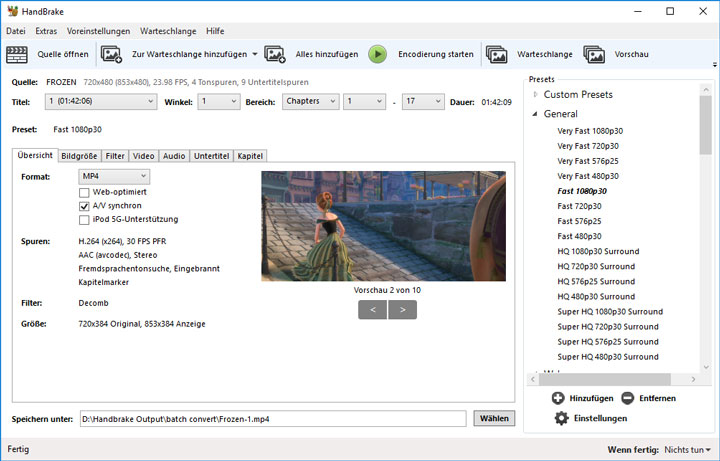
Schritt 4. Klicken Sie auf Start Encode, um DVD auf Festplatte Ihres Computers zu kopieren. Danach können Sie die digitale Kopie der DVD in einen beliebigen Ordner verschieben, von Ihrem Computer aus auf andere Geräte übertragen, usw.
FAQ zum Kopieren von DVDs auf die Festplatte
DVD auf Festplatte kopieren oder rippen?
Beim Rippen von DVDs werden Menüs, Trailer und einige Sonderfunktionen komprimiert und weggeworfen, während beim Kopieren von DVDs die gesamte DVD Bit für Bit dupliziert wird. Daher verhält sich eine 1:1 DVD-Kopie genau so wie die physische Disk.
Unter diesem Gesichtspunkt würden wir lieber die DVD kopieren, als beim Rippen viele Daten zu entfernen. Das einzige Problem ist die Größe. Eine ISO-Kopie einer DVD verbraucht 4 bis 5 Mal mehr Speicherplatz als eine gerippte DVD.
Es geht aber darum, eine DVD-Kopie auf einer Festplatte zu speichern, was anderes ist als die Konvertierung einer DVD auf einen USB Stick oder ein anderes Gerät mit geringer Speicherkapazität. Die am häufigsten genutzten Festplatten sind mit 1-5TB (1TB=1000GB) Speicherplatz und schneller Schreib- und Lesegeschwindigkeit ausgestattet. Machen Sie sich keine Gedanken über die Speicherung der kopierten DVD auf Ihrer tragbaren Festplatte, während Sie alle Funktionen einer physischen DVD genießen.
Welches ist das beste Videoformat zum Kopieren von DVD auf Festplatte?
Es kommt darauf an. Mit externen Festplatten können Sie DVD-Kopien in vielen Formaten archivieren aufgrund der hohen Toleranz für Dateieingaben.
Um die beste Videoqualität ohne Datenverlust zu erhalten, sollten Sie DVDs in ein ISO Image, einen VIDEO_TS Ordner (bestehend aus BUP-, IFO- und VOB Dateien) oder MPG Dateien kopieren, die mit MPEG-2 (dem Standard Kompressionscodec für DVDs mit linearem PCM-, AC-3 oder DTS Ton im VOB Paket) kodiert sind.
Wenn Sie die auf Ihrer Festplatte gespeicherten DVD Videos auf TVS, Computern, Spielkonsolen und mobilen Geräten abspielen möchten, sollten Sie ein weithin unterstütztes Videoformat wählen, MP4 H.264, das führende Format auf fast allen Geräten und Online Videoplattformen
Haftungsausschluss: Wir befürworten nicht das Kopieren oder Rippen von autorisierten oder kopiergeschützten Medieninhalten.





